Cum se folosește COUNTIF în Foi de calcul Google
Foi Google Google / / November 12, 2020
Ultima actualizare la

Dacă doriți să numărați numărul de articole dintr-o gamă de celule pe baza unor criterii specifice, atunci funcția COUNTIF din Foi de calcul Google este cea care trebuie utilizată.
Dacă doriți să numărați numărul de articole dintr-o gamă de celule pe baza unor criterii specifice, atunci funcția COUNTIF din Foi de calcul Google este cea care trebuie utilizată.
Puteți număra numărul de apariții a oricărui lucru, utilizând criterii fie pentru numere, fie pentru text în intervalul de celule.
În acest articol, veți afla sintaxa funcției COUNTIF, precum și câteva exemple.
Sintaxa COUNTIF în Foi de calcul Google
În primul rând, să vedem cum trebuie să structurați funcția COUNTIF pentru ca aceasta să funcționeze corect.
Există doar doi parametri de utilizat:
COUNTIF (interval, criteriu)
Acești parametri identifică intervalul de căutare și condițiile pe care doriți să le utilizați pentru a le număra.
- gamă: O gamă de coloane și rânduri care includ toate datele prin care doriți să căutați.
- criteriu: Testul pe care doriți să îl aplicați pentru a găsi condiții de potrivire.
Criteriul pe care îl puteți utiliza pentru date numerice include operatori precum =,>,> =, . De asemenea, puteți introduce doar un anumit număr pentru a obține o potrivire exactă.
Dacă datele pe care le căutați sunt text, puteți să introduceți textul exact pe care doriți să îl găsiți sau să includeți metacaractere. Comerciile text includ:
- ? - Să căutăm un cuvânt care include orice caracter în care ați plasat? punctuaţie.
- * - Potriviți caracterele alăturate înainte, după sau între caracterul comodin.
Acum că înțelegeți parametrii, să aruncăm o privire asupra modului în care funcția COUNTIF caută într-un interval.
Folosind COUNTIF pe intervale
Luați în considerare un scenariu în care aveți o gamă mică de celule care conțin o listă cu numele studenților și notele lor la un test.
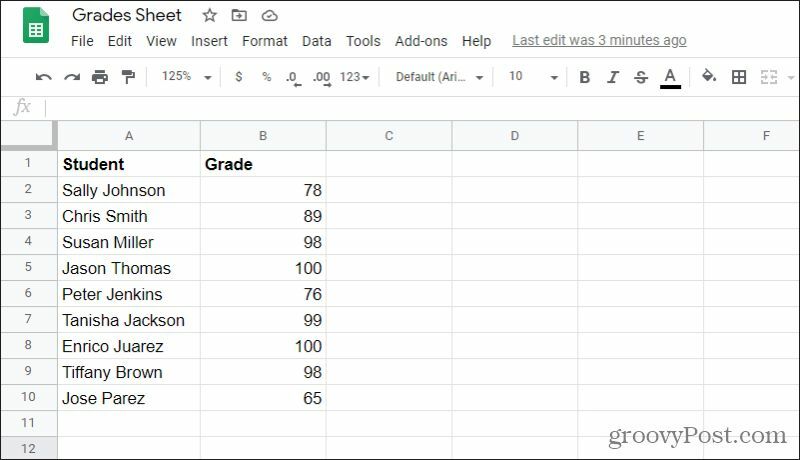
În acest caz, intervalul pe care doriți să îl utilizați în funcția COUNTIF este A2: B10.
Dacă doriți să găsiți toate clasele peste 80, funcția COUNTIF va arăta astfel: = COUNTIF (A1: B10, „> 80”)
Dacă introduceți acest lucru într-una dintre celulele goale și apăsați tasta introduce, COUNTIF efectuează căutarea după cum urmează:
- Caută prin coloana A și coloana B primul rând
- Dacă oricare dintre celule conține o valoare peste 80, numărul crește cu 1
- Funcția continuă în jos prin restul rândurilor, crescând numărul de fiecare dată când este îndeplinită condiția
- Odată căutate toate rândurile, numărul total este returnat în celula în care ați tastat funcția
Rețineți când utilizați această funcție că, dacă ambele rânduri au numere, într-un caz ca acesta, contorul va include numere în ambele coloane. Deci, creați cu atenție parametrul criteriului.
Exemplul 1: limite numerice
Exemplul de mai sus a fost o metodă de numărare a articolelor dintr-un interval atunci când datele sunt numerice. Exemplul de mai sus este unul care utilizează operatori de comparație. De asemenea, puteți căuta un număr exact.
De exemplu, dacă tastați = COUNTIF (A1: B10, „100”) și apăsați pe Enter, veți vedea o listă cu câte 100 de persoane erau pe listă.
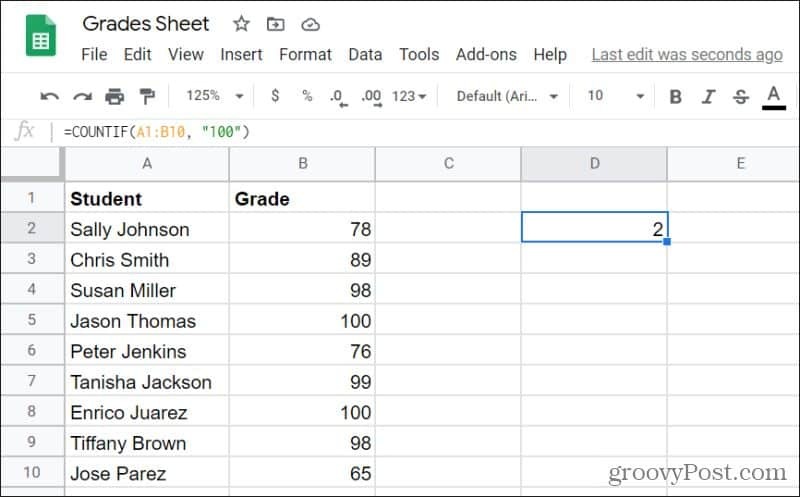
În acest caz, există două.
Puteți obține, de asemenea, un număr al tuturor numerelor care nu sunt egale cu 100 tastând = COUNTIF (A1: B10, „<> 100”)
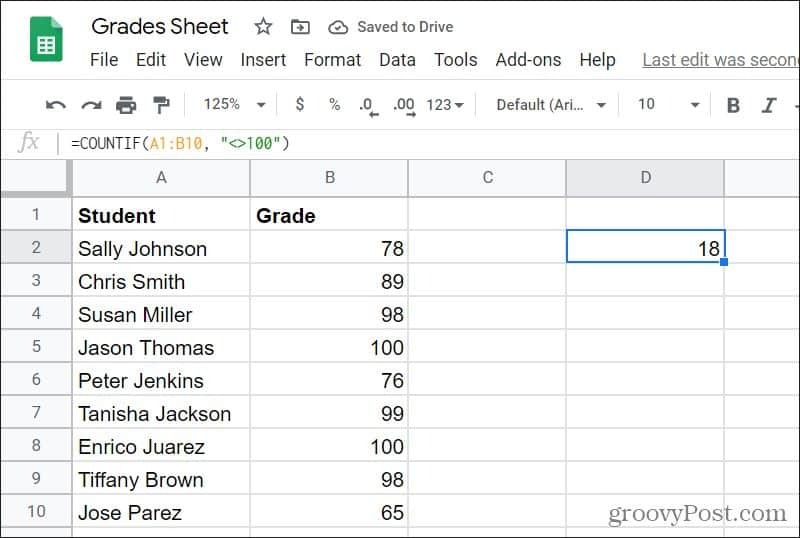
În acest caz, rezultatul este 18, deoarece 18 dintre numere nu sunt 100. După cum puteți vedea, utilizarea COUNTIF cu date numerice este ușoară!
Exemplul 2: Numărarea înregistrărilor specifice
Daca esti lucrul cu date text, atunci operatorii de comparație nu vor funcționa. În aceste cazuri, va trebui să introduceți textul exact pe care îl căutați. COUNTIF vă va spune de câte ori a apărut textul exact. Acest lucru este util atunci când căutați înregistrări specifice într-o listă de date.
Exemplul de mai jos este o listă a școlilor și a scorurilor lor naționale SAT.
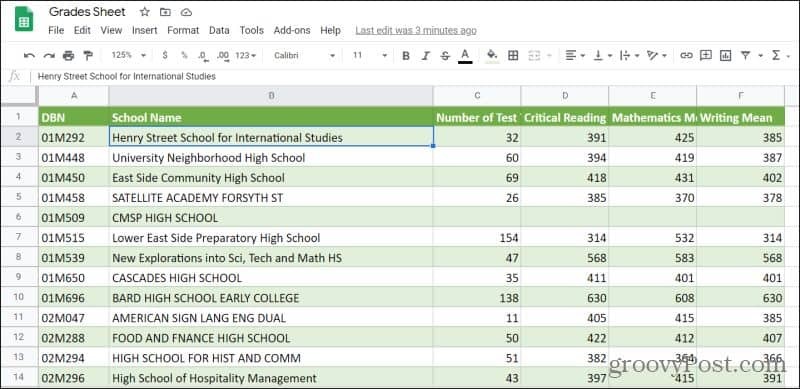
Nu există nicio modalitate de a ști de câte ori apare o școală fără a căuta manual în coloana Nume școală.
În schimb, puteți utiliza funcția COUNTIF pentru a căuta de câte ori apare o anumită școală.
Pentru a face acest lucru, trebuie să tastați: = COUNTIF (A1: B10, „liceu ritmic”). Când apăsați introduce, veți vedea că rezultatul este 1.
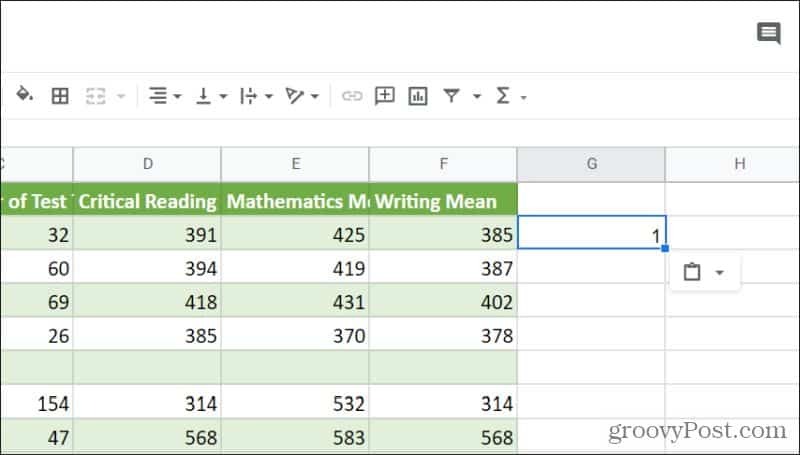
Aceasta înseamnă că „liceul cu ritm” apare doar pe lista școlilor o singură dată.
De asemenea, puteți utiliza caractere speciale pentru a căuta înregistrări parțiale. De exemplu, dacă tastați = COUNTIF (A1: B10, „* facultate *”), veți vedea numărul de înregistrări care conțin cuvântul „colegiu”.
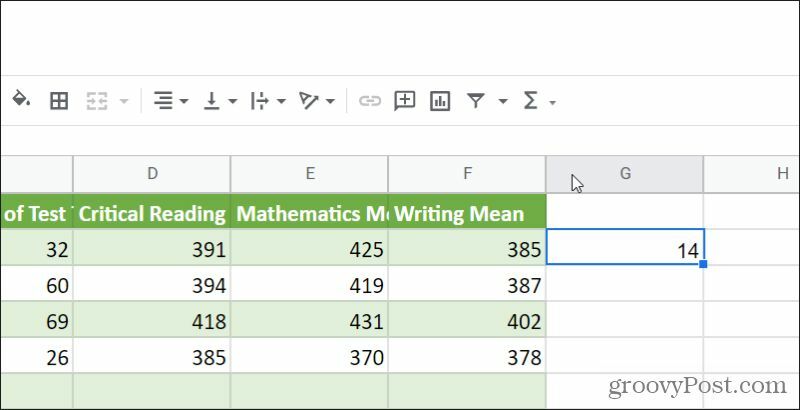
În acest caz, sunt 14 cazuri în care numele școlii conține „facultate”.
Ca alternativă, ați putea folosi și „?” caracter pentru a căuta școli care conțin cuvintele „de” sau „dacă” prin tastarea: = COUNTIF (A1: B10, „*? F *”).
Notă: Textul de căutare pe care îl utilizați nu este sensibil la majuscule, deci puteți utiliza litere mari sau mici, și va găsi în continuare rezultatele potrivite.
Exemplul 3: Filtrarea golurilor
Există două moduri de a gestiona golurile folosind funcția COUNTIF. Puteți număra celule goale sau număra celule ne-goale
Rețineți că, dacă căutați o gamă întreagă, funcția COUNTIF va conta fiecare celulă goală.
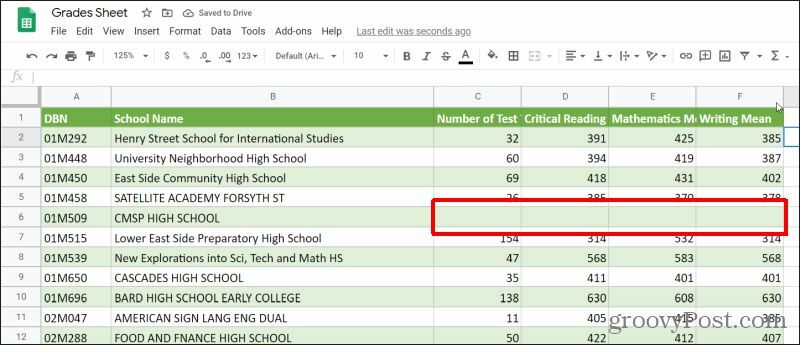
Cu toate acestea, dacă sunteți interesat doar de numărul de rânduri care au celule goale, ar trebui să faceți intervalul un singur rând.
Deci, în acest caz, ați introduce: = COUNTIF (C1: C460, „”).
Aceasta vă concentrează căutarea pe o singură coloană și returnează toate spațiile goale.
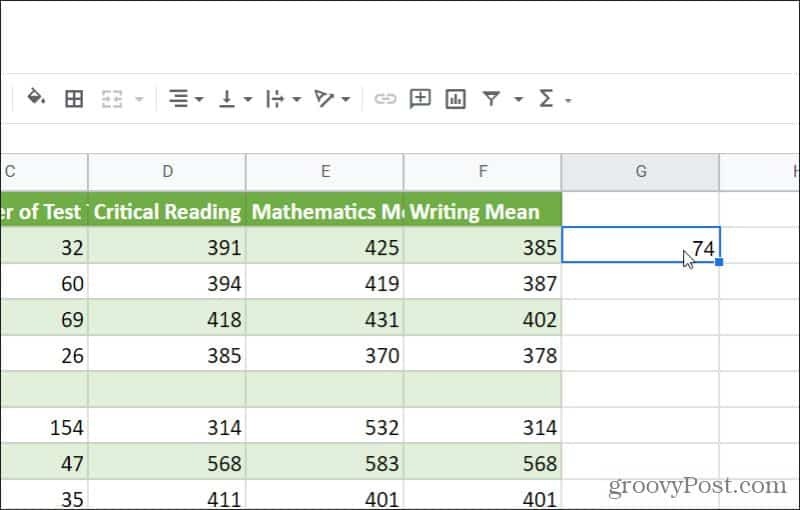
De asemenea, puteți căuta numărul de rânduri care nu sunt necompletate.
Pentru aceasta, tastați următoarele: = COUNTIF (C1: C460, „<>”).
Apăsați Enter și veți vedea numărul de celule care nu sunt goale în coloană.
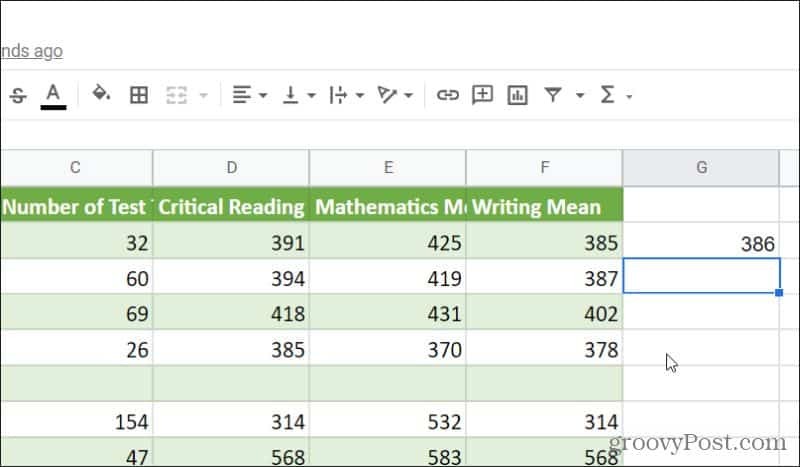
Mai sus sunt exemple de toți parametrii pe care îi puteți utiliza cu funcția COUNTIF.
Dacă sunteți interesat să explorați cum să căutați intervale folosind mai multe criterii, ați putea explora, de asemenea folosind funcția COUNTIF. De asemenea, ai putea explora făcând lucruri similare cu funcții în Excel daca preferi.
